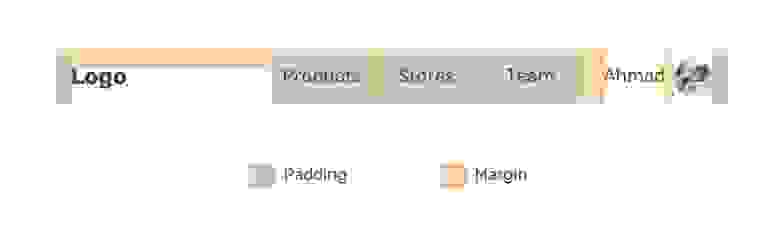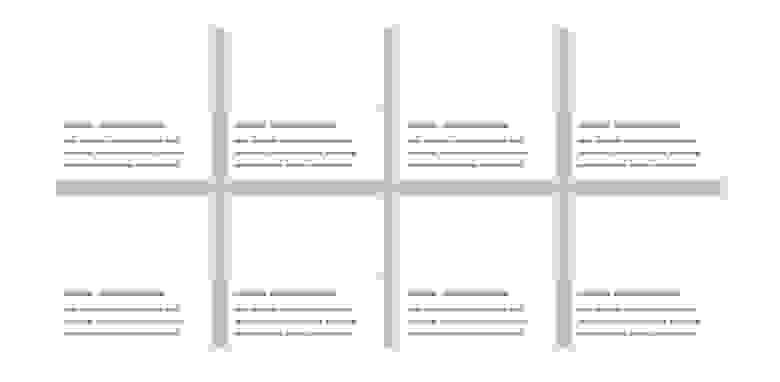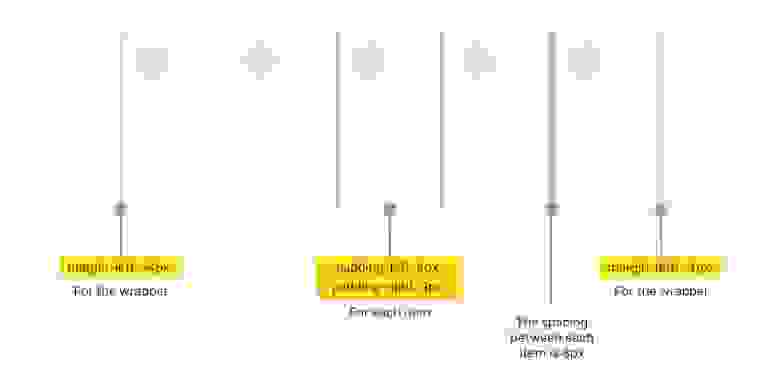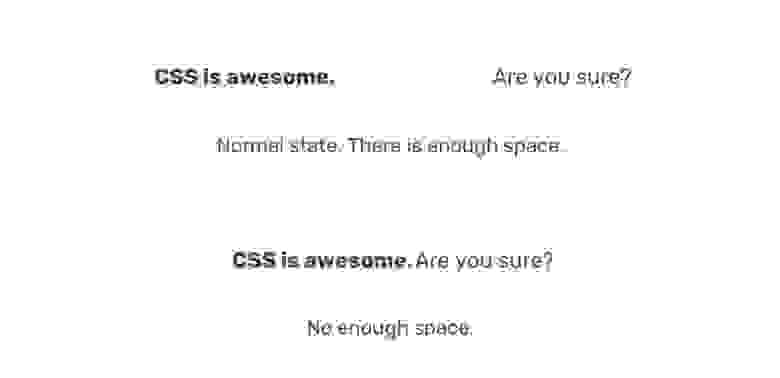Как убрать отступы между блоками css
Борьба с пробелами между блочно-строчными элементами
Несколько раз встречал обсуждение проблемы пробелов в Твитере, а затем увидел интересный дабблет на эту тему, поэтому решил зафиксировать.
Проблема вот в чём: между блочно-строчными элементами в браузере появляются пробелы, если вы форматируете HTML-код как обычно.
Приведённый пример кода даст следующий результат:
Это крайне нежелательное явление.
Нам часто нужно, чтобы элементы стояли друг к другу вплотную. Например, при вёрстке навигации это позволяет избавиться от неудобных маленьких некликабельных промежутков.
Это не «баг» (по крайней мере, я не думаю, что это баг). Просто так работает принцип расположения элементов в строчку. Ведь вы же хотите, чтобы между словами, которые вы печатаете через пробел, этот пробел был? Пробелы между этими блоками — почти то же самое, что пробелы между словами. При этом я допускаю, что спецификацию можно усовершенствовать и прописать, что пробелов между блочно-строчными элементами быть не должно, но я уверен, что мало кто решится открыть этот ящик Пандоры.
Вот некоторые способы борьбы с пробелами, чтобы заставить блочно-строчные элементы стоять вплотную друг к другу.
Убрать пробелы
Причина, по которой у вас получаются пробелы, в том, что у вас есть пробелы между элементами (на самом деле, перенос строки и знаки табуляции воспринимаются как пробел). Решить проблему поможет минимизированный HTML-код или любая из следующих хитростей:
или с комментариями
Это всё довольно хитрые способы, но они делают своё дело.
Отрицательный внешний отступ
Можно подвинуть элементы, чтобы они стояли, как нужно, используя внешний отступ c отрицательным значением −4px. (возможны вариации значения в зависимости от размера шрифта у родительских элементов). Этот способ может некорректно работать в старых версиях IE (6 и 7), но если вам плевать на отображение в этих браузерах, вы хотя бы сможете сохранить в чистоте форматирование кода.
Не использовать закрывающий тег
Для HTML5 так делать — в порядке вещей. Хотя, стоит признать, становится немного не по себе.
Установить размер шрифта пробела, равный нулю
Пробел, имеющий нулевой размер шрифта, равен. нулю.
Мэтт Стоу сообщает, что метод использования font-size: 0; вызывает некоторые трудности на Андроиде. Цитата: «в версиях до Jellybean пробел не исчезает вообще, а в Jellybean есть баг, когда перед последним элементом иногда случайно возникает маленький пробел». Смотрите исследование.
Кроме того, имейте в виду, если вы задаёте величины в em, то с использованием нулевого размера шрифта могут быть проблемы, поскольку при наследовании em-ов от ближайшего родителя все дочерние элементы будут также иметь размер шрифта 0. В этом случае вам помогут rem, или абсолютные (не относительные) единицы задания размера шрифта.
Другая странность! Даг Стюарт показал мне, что если использовать @font-face с этой техникой, то в браузере Сафари версии 5.0 шрифты потеряют сглаживание.
Пусть они лучше плавают!
Используйте вместо этого flexbox
Если вас устраивает список поддерживаемых браузеров, а также все, что вам нужно от блочно-строчных элементов — это их выравнивание по центру, вы вполне можете воспользоваться flexbox. Это не совсем замена блочно-строчным элементам, но вы сможете добиться от него того, чего хотите.
WebComplex – самостоятельное создание сайтов
Все о самостоятельном создании сайта
CSS – как убрать промежутки между inline блоками?
Как убрать пространство между элементами inline-block. Рассмотрим несколько вариантов решения этой задачи.
Пусть у нас будет список, элементы которого необходимо выстроить в один ряд
Выделим элементы списка красным фоном для наглядности
Откройте демо-пример, для просмотра результатов работы разных подходов:
Пример №2 – inline блоки с разметкой блок в блок
Если вы находите этот метод для вас удобным, то он весьма рабочий и кроссбраузерный. Записав верстку элементов с inline-block в один ряд мы добьемся решения проблемы с whitespace`ом между блоками.
Пример №3 – inline блоки с font-size:0;
Если добавить родительскому элементу (ul) font-size:0; а самим элементам списка (li) задать нормальный размер шрифта, то тем самым мы уберем промежуток между блоками.
Но у этого способа могут возникнуть проблему на платформе Android и при задании размера в процентах или em.
Пример №4 – inline блоки с letter-spacing:-4px;
Подход тот же что и с размером шрифта, задаем отрицательное значение для родителя и нулевое для потомков.
Пример №5 – inline блоки с не закрытым тегом li
Этот вариант работает, но он справедлив для тега li c другими такой вариант не пройдет.
Пример №6 – использовать float вместо inline
Как бы это не звучало, но всегда стоит задуматься о другом подходе к решению задачи 🙂
Долой отступы между строчными элементами (и блоками)
Строчные блоки (inline-block) во многих случаях очень удобное средство разметки. Примеры их использования можно посмотреть в статьях Inline-block: простое свойство для непростых задач, Выравнивание навигации из блоков по центру, Центрирование резинового блока по горизонтали.
Вместе с тем, с ними связан подводный камень. Я бы даже сказал целый булыжник. Хочешь его увидеть? Поставь несколько строчных элементов (или строчных блоков) в ряд.
Допустим имеем такой HTML:
Делаем элементы строчными:
…или строчными блоками:
Проблема
Большинство браузеров разделяет строчные блоки (элементы) отступами. Для удобства восприятия я немного раскрасил блоки.
Давай договоримся, что здесь и далее я буду писать просто «строчный блок», а подразумевать «строчный блок (display:inline-block) или просто строчный элемент (display:inline)», поскольку проблема у них совершенно общая и лечится она тоже одинаково.
Кого лечим?
Итак строчные блоки обзавелись загадочными отступами. Конечно, это касается не только списков. Так же поведет себя и группа расположенных подряд, например, span’ов.
Справедливости ради, следует заметить, что IE6 и IE7 отрисуют все это дело без отступов:
Не будем вдаваться в детали вопроса, кто прав, а кто виноват (читай — криво поддерживает стандарты), просто добьемся кроссбраузерности. Очень удобно, когда поведение предсказуемое — не задавал я никаких отступов, значит и рисовать мне их не нужно!
На самом деле все просто — чтобы убрать отступы, нужно понять, откуда они там вообще взялись!
Откуда отступы-то?
А понять не сложно. Достаточно просто записать теги в одну строку:
Чудеса! Отступы пропали сами собой! Вывод: порождают их невидимые символы между тегами — перенос или пробел.
Само собой, «писать все в одну строку» хоть и является кроссбраузерным решением проблемы, но тут не рассматривается, по понятным причинам (ну кто ж пишет без отступов?). Ищем другие пути.
Долой отступы!
Раз отступы создают символы из контейнера, здравой мыслью будет эти символы «обезвредить» — задать им font-size:0; (главное, не забыть, что это свойство наследуется и перебить его для самих потомков):
Отличное решение! Строчные блоки действительно прижались друг к другу. Осталась еще небольшая косметическая проблема: в некоторых браузерах (например, в Opera 9.5 и младше) замечен отступ сверху или снизу в пределах родителя (родитель на рисунке залит бледным серо-зеленым):
Проблема эта сродни описанной в статье IMG внутри блока — убираем странный отступ, и лечится примерно так же: добавляем line-height:0; (опять не забываем перекрыть у потомка). Итак, получаем:
Теперь-то все хорошо и красиво? Не тут-то было!
Пришла беда, откуда не ждали
Да-да! И Safari и Chrome после всех вышеизложенных ухищрений соизволили просто уменьшить отступы с трех пикселей до одного!
Окончательное решение
Побороть webkit’ы получилось с помощью letter-spacing:-1px. При этом никаких вредных побочных эффектов обнаружено не было (если, конечно не забыть перекрыть свойство у потомков).
Окончательный CSS с кроссбраузерным решением для строчных элементов:
Для строчных блоков:
Не забудь, что свойство zoom невалидно. Поэтому в боевых условиях выноси его и хак для IE в отдельный CSS, подключаемый с помощью условных комментариев.
[ В закладки ] CSS: использование внутренних и внешних отступов
Если несколько элементов веб-страницы расположены близко друг к другу, то у пользователей возникает такое ощущение, что у этих элементов есть что-то общее. Группировка элементов помогает пользователю понять их взаимосвязь благодаря оценке расстояния между ними. Если бы все элементы были бы расположены на одинаковом расстоянии друг от друга, пользователю сложно было бы, просматривая страницу, узнать о том, какие из них связаны друг с другом, а какие — нет.

Эта статья посвящена всему, что нужно знать о настройке расстояний между элементами и о настройке внутренних пространств элементов. В частности, речь пойдёт о том, в каких ситуациях стоит использовать внутренние отступы (padding), а в каких — внешние (margin).
Виды расстояний в CSS
Расстояния между элементами и их частями, настраиваемые средствами CSS, бывают двух видов. Они, по отношению к элементу, делятся на внутренние и внешние. Представим, что у нас имеется элемент. Если внутри него имеется некое расстояние между какими-то его частями, то это — внутренний отступ. Если же речь идёт о расстоянии между отдельными элементами — то это внешний отступ.
Внутреннее пространство и внешнее пространство
В CSS расстояние между элементами и их составными частями можно настраивать так:
Свойство padding использовано здесь для настройки внутреннего отступа, а свойство margin — для настройки внешнего отступа. Всё очень просто. Правда? Но настройка расстояний в CSS может серьёзно усложниться в том случае, если работают с компонентами, имеющими множество мелких составных частей и дочерних элементов.
▍Свойство margin — внешний отступ
Свойство margin используется для настройки расстояния между отдельными элементами. Например, в предыдущем примере использовано CSS-свойство margin-bottom: 1rem для добавления вертикального расстояния между двумя элементами, расположенными друг над другом.
Внешний отступ можно настраивать для четырёх сторон элемента (top, right, bottom, left — верхней, правой, нижней, левой). Поэтому, прежде чем переходить к примерам и к обсуждениям разных способов настройки расстояний, важно пролить свет на некоторые базовые концепции.
▍Схлопывание внешних отступов
Если описать понятие «схлопывание внешних отступов» простыми словами, то можно сказать, что это происходит в том случае, если два элемента, расположенных друг над другом, имеют внешние отступы, и при этом отступ одного из них больше, чем отступ другого. В таком случае будет использован больший отступ, а меньший будет проигнорирован.
Побеждает больший отступ
Вот как решается эта проблема:
Использование CSS-селектора :not позволяет легко удалить внешний отступ у последнего дочернего элемента для того чтобы избавиться от ненужного пространства между элементами.
→ Вот демонстрация работы с внешними отступами
Ещё один пример, связанный со схлопыванием внешних отступов, связан с дочерними и родительскими элементами. Предположим, имеется следующий HTML-код:
Вот как выглядит результат визуализации всего этого.
Дочерний и родительский элементы
Обратите внимание на то, что дочерний элемент упирается в верхнюю часть родительского элемента. Это — результат схлопывания их внешних отступов. По данным W3C, есть несколько вариантов решения этой проблемы:
Настройка верхнего внутреннего отступа родительского элемента
▍Отрицательный внешний отступ
Отрицательное значение можно использовать для любых внешних отступов. В некоторых случаях этот приём оказывается весьма полезным. Взглянем на следующий рисунок.
Результаты настройки свойства padding родительского элемента
Вот что получилось в результате такой стилизации.
Отрицательные внешние отступы дочернего элемента помогают добиться желаемого эффекта
Если тема отрицательных внешних отступов вам интересна — рекомендую эту статью.
▍Свойство padding — внутренние отступы
Как уже было сказано, свойство padding позволяет управлять пространством внутри элемента. Цель применения этого свойства зависит от того, в какой ситуации оно используется.
Например, его можно использовать для увеличения пространства вокруг ссылок. Это приводит к увеличению кликабельного пространства ссылок.
Зелёным цветом выделен внутренний отступ
▍Ситуации, в которых свойство padding не работает
Пространство между элементами CSS Grid-макета
Расстояния между столбцами и строками
Полная запись этих свойств выглядит так:
Пространство между элементами CSS Flexbox-макета
Более того, это свойство нельзя использовать с CSS @supports для определения того, поддерживается ли оно, и для принятия соответствующих решений, основываясь на этом. Если это свойство вам нравится — голосуйте за добавление его в Chrome.
Позиционирование элементов в CSS
Возможно, позиционирование элементов нельзя напрямую отнести к способам настройки расстояния между ними, но в некоторых случаях позиционирование играет определённую роль. Например, если есть абсолютно позиционированный дочерний элемент, который нужно расположить в 16px от левого и верхнего краёв родительского элемента.
Рассмотрим следующий пример. Есть карточка, на которой имеется иконка, которую нужно расположить на некотором расстоянии от верхнего и левого краёв родительского элемента. Для достижения этого эффекта можно воспользоваться следующим стилем:
Зелёным выделено расстояние между границами родительского и дочернего элементов
Сценарии использования и практические примеры
В этом разделе мы рассмотрим сценарии использования средств настройки расстояний между элементами. Нечто подобное вполне может встретиться вам в повседневной работе с CSS.
▍Компонент-заголовок
Компонент — заголовок, у которого настроено следующее: отступ слева и справа, пространство вокруг логотипа, пространство вокруг навигационного элемента, расстояние между навигационным элементом и именем пользователя
В данном случае в компоненте-заголовке имеется логотип, область навигации, и область, в которой выводятся сведения о профиле пользователя. Можете догадаться о том, как должен выглядеть код стилизации такого элемента? Вот, чтобы было легче, схематичная разметка такого элемента:
Внутренние и внешние отступы
Слева и справа используются внутренние отступы. Их цель заключается в том, чтобы содержимое заголовка не прижималось бы к его краям.
При настройке навигационных ссылок нужно учитывать то, что у каждой из них должно быть достаточно внутреннего пространства по вертикали и по горизонтали. Благодаря этому их кликабельная область будет достаточно большой, что улучшит доступность проекта.
И наконец, у имени пользователя и аватара есть левый внешний отступ.
Обратите внимание на то, что если вы создаёте многоязычный сайт, рекомендовано в подобной ситуации использовать логические CSS-свойства:
Расстояния до и после разделителя неодинаковы
Обратите внимание на то, что расстояния до и после разделителя неодинаковы. Причина этого заключается в том, что у навигационного блока не задана ширина. Вместо этого тут настроены лишь внутренние отступы. В результате ширина навигационных элементов зависит от их содержимого. Вот варианты решения этой проблемы:
▍Расстояния в сеточных макетах — CSS Flexbox
Сеточные макеты — это то место, где часто применяются технологии настройки расстояния между элементами. Рассмотрим следующий пример.
Нам нужно настроить расстояние между строками и столбцами таблицы. Вот разметка:
Благодаря этому CSS-коду в каждой строке будет четыре карточки. Вот один из возможных способов настройки расстояния между ними:
Ещё одна похожая идея заключается в использовании внутренних отступов и отрицательных внешних отступов. Вот — пример с сайта Facebook.
Внутренние и внешние отступы
Вот CSS-код, иллюстрирующий эту идею:
▍Расстояния в сеточных макетах — CSS Grid
Вот и всё. Полагаю, никто не станет спорить с тем, что настройка Grid-макетов легче и понятнее, чем настройка Flexbox-макетов.
▍Настройка расстояния между элементами только тогда, когда это необходимо
В Grid-макетах мне чрезвычайно нравится то, что свойство grid-gap применяется лишь в том случае, когда между элементами должно быть некое расстояние. Взглянем на следующий макет.
Макет сетки, в которой элементы в мобильной среде расположены вертикально, а в настольной — горизонтально
Есть раздел сайта с двумя карточками. Мне нужно, чтобы они были бы разделены и в мобильной среде, при вертикальном расположении карточек, и в настольной, при горизонтальном их расположении. Без CSS Grid такой гибкости макета достичь невозможно. Взгляните на следующий код:
Не очень-то удобно. Правда? А как насчёт следующего стиля?
Дело сделано! И устроено всё значительно проще.
▍Работа с нижним внешним отступом
Предположим, что у нас имеются следующие компоненты, расположенные друг над другом. У каждого из них настроен нижний внешний отступ.
Набор компонентов, расположенных горизонтально
Обратите внимание на то, что нижний внешний отступ имеется и у последнего элемента. А это неправильно, так как отступы должны присутствовать лишь между элементами.
Исправить эту проблему можно, прибегнув к одному из решений, которые мы сейчас разберём.
Решение №1: CSS-селектор :not
Решение №2: комбинация соседних элементов одного уровня
Анализ решений
Хотя решение №1 кажется более привлекательным, у него есть следующие недостатки:
Два столбца элементов и проблема решения №1
Если говорить о решении №2, то его применение не приводит к возникновению проблем со специфичностью. Правда, это решение тоже подходит лишь в тех случаях, когда речь идёт об одном столбце элементов.
В этой ситуации лучше всего прибегнуть к решению по удалению ненужного пространства путём добавления отрицательного внешнего отступа к родительскому элементу:
Здесь происходит следующее. Благодаря такой настройке элемент смещается вниз на расстояние, равное заданному внешнему отступу. Но тут следует проявлять осторожность и не задать такой внешний отступ при использовании которого элементы бы перекрылись.
▍Компонент-карточка
Теперь хочу подробно обсудить настройки компонентов-карточек. Возможно, в итоге у меня получится целая книга об этом. Здесь же я рассмотрю универсальный паттерн настройки карточек и расскажу о том, как ими управлять.
Компонент-карточка (если вам захотелось есть — извиняюсь)
Подумайте о том, где именно в этой карточке используется настройка расстояний между элементами и их частями. Вот мой ответ на этот вопрос.
Внутренние и внешние отступы
Вот стиль класса card__content :
Благодаря установленному здесь внутреннему отступу будет настроено смещение для всех дочерних элементов. Затем настраиваем внешние отступы:
Настраивая разделение оценки и сведений, я использовал границу:
Но тут мы сталкиваемся с проблемой! Граница не привязана к краям, что происходит из-за того, что у родительского элемента с классом card__content настроен внутренний отступ.
Разделитель не привязан к краю
Вы, пожалуй, уже догадались о том, что нам тут помогут отрицательные отступы:
Но и тут снова что-то пошло не так. Теперь текст прилип к краю карточки.
Разделитель в норме, но содержимое карточки расположено неправильно
Для того чтобы решить эту проблему, нужно настроить левый и правый внутренние отступы для содержимого карточки.
Карточка настроена так, как нужно
▍Содержимое статей
Я уверен в том, что то, о чём мы будем тут говорить, представляет собой очень и очень сильно распространённую ситуацию. Дело тут в том, что содержимое статей обычно поступает на страницы из CMS (Content Management System — система управления контентом), или генерируется автоматически на основе Markdown-файлов. Здесь нельзя указывать классы элементов.
Рассмотрим следующий пример, в котором представлена разметка, содержащая смесь из заголовков, абзацев и изображений.
Для того чтобы привести это всё к приличному виду, расстояния между элементами должны быть единообразными и должны использоваться ответственно. Работая над данным примером я позаимствовал некоторые стили с type-scale.com.
Вот схема страницы с текстом статьи.
Схема страницы и применение свойств margin-top и margin-bottom
будет проигнорировано. Это, как вы можете догадаться, является следствием схлопывания внешних отступов.
▍Внешние отступы, применяемые в зависимости от обстоятельств
Взгляните на следующий макет.
Элементы в нормальном состоянии и в ситуации нехватки места
Элементы не очень хорошо выглядят в том случае, когда они находятся друг к другу слишком близко. Я создал этот макет с использованием Flexbox. Эта методика называется «Alignment Shifting Wrapping» (Выравнивание Сдвиг Перенос). Я узнал о её названии отсюда.
В результате применения этой методики осуществляется перенос строк в том случае, если область просмотра меньше определённого предела. Вот как это выглядит.
Дочерние элементы находятся на новых строках
Элементы не касаются друг друга
▍CSS-свойство writing-mode
Сначала процитируем MDN: «Свойство writing-mode устанавливает горизонтальное или вертикальное положение текста, а также — направление блока».
Размышляли когда-нибудь о том, как должны вести себя внешние отступы в том случае, когда они используются с элементом, свойство writing-mode которого отличается от стандартного? Рассмотрим следующий пример.
Карточка с вертикальным заголовком
Полагаю, мы рассмотрели достаточно сценариев использования отступов. Теперь рассмотрим некоторые интересные концепции.
Инкапсуляция компонентов
В больших дизайн-системах содержится множество компонентов. Логично ли будет настраивать их внешние отступы?
Рассмотрим следующий пример.
Где нужно настраивать расстояния между кнопками? Нужно ли настраивать какие-то свойства левой или правой кнопки? Может, можно воспользоваться комбинацией соседних элементов одного уровня?
Ничего хорошего в этом нет. А что если имеется лишь одна кнопка? А как это будет работать на мобильном устройстве, в том случае, когда кнопки расположены по вертикали, а не по горизонтали? В общем, тут перед нами встаёт множество сложных вопросов.
▍Использование абстрагированных компонентов
Решением вышеозначенных проблем является применение абстрагированных компонентов, которые используются для размещения в них других компонентов. Это, как сказано здесь, что-то вроде перемещения ответственности за управление отступами на родительский элемент. Переосмыслим предыдущий пример в свете этой идеи.
Родительские и дочерние компоненты
Обратите внимание на то, что тут присутствуют элементы-обёртки. Каждая кнопка обладает собственной обёрткой.
Вот и всё! И более того — эту концепцию легко применить к любому JavaScript-фреймворку. Например:
А используемый JS-инструмент должен поместить каждый элемент в собственную обёртку.
Компоненты, используемые в качестве разделителей
Если вы сомневаетесь в том, что прочли заголовок правильно — не сомневайтесь. Речь идёт о компонентах, используемых в качестве разделителей. В частности, тут я ссылаюсь на эту статью, в которой обсуждается концепция, в соответствии с которой избегают использования внешних отступов и применяют вместо них компоненты-разделители.
Элемент-разделитель в дизайне Facebook
Здесь в качестве элемента-разделителя используется
Вот цитата из данной методички по React: «Но в реальном мире мы нуждаемся в пространствах, задаваемых за пределами компонентов, для компоновки компонентов в страницы и сцены. Именно здесь настройки внешних отступов и пробираются в код компонентов для настройки расстояний между компонентами при их компоновке».
Я с этим согласен. В большой дизайн-системе нерациональным будет добавление к компонентам внешних отступов. Это, в результате, приведёт к не очень хорошо выглядящему коду.
▍Проблемы компонентов-разделителей
Теперь, когда вы ознакомились с идеей компонентов-разделителей, давайте поговорим о некоторых проблемах, вполне ожидаемых, которые могут возникнуть при работе с ними. Вот вопросы об этом, над которыми я размышлял:
▍Размеры компонентов-разделителей
Можно создать компонент-разделитель, принимающий различные параметры. Я — не JavaScript-разработчик, но думаю, что это то, что называется «свойствами» (props). Рассмотрим следующий пример, взятый отсюда.
Взгляните на следующий пример. Выглядит ли этот код гибким?
В этом случае стилизация нуждается в изменении.
▍Использование псевдоэлементов
Ещё одна идея, которая пришла мне в голову, заключается в использовании псевдоэлементов для создания разделителей.
Может быть, у нас есть возможность сделать разделителем псевдоэлемент, а не использовать для этого отдельный элемент? Например:
До сих пор я не пользовался компонентами-разделителями в своих проектах. Но я ищу сценарии, в которых они могли бы мне пригодиться.
Математические CSS-функции min(), max(), clamp()
Можно ли сделать отступы динамическими? Например, можно ли воспользоваться таким отступом, минимальный и максимальный размер которого зависит от ширины области просмотра? Я могу ответить на этот вопрос положительно. CSS-функции, в соответствии с данными CanIUse, поддерживаются всеми ведущими браузерами.
Вспомним о Grid-макетах и поговорим о том, как в них может использоваться динамическая настройка отступов.
→ Вот видеодемонстрация такого макета
Такая гибкость поистине удивительна. Она даёт нам множество возможностей по созданию динамических и гибких макетов веб-страниц.
Итоги
В этом материале мы рассмотрели особенности настройки расстояний между элементами веб-страниц с использованием CSS и поговорили об управлении внутренним пространством элементов. Надеемся, вам пригодится то, о чём вы сегодня узнали.
Уважаемые читатели! Какими средствами для настройки расстояния между элементами веб-страниц вы пользуетесь чаще всего?